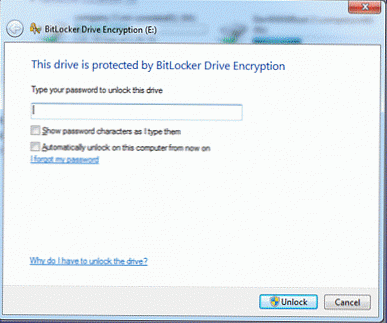Mi koristimo vanjske pogone za pohranu ISO kopija distribucije različitih softverskih proizvoda. Sa pojavom BitLocker tehnologije, odlučili smo primijeniti prisilni pristup šifriranju na podatke na bilo kojim vanjskim uređajima za pohranu..
Kao što se sjećate, BitLocker To Go nova je značajka dostupna u sustavu Windows 7 Ultimate i Enterprise. Vista je koristila EFS za šifriranje podataka na lokalnom tvrdom disku.
Za probno šifriranje odlučili smo koristiti vanjski USB / eSATA pogon veličine 500 GB 2,5 ”. Vijak je ispao iz kutije, pa smo ga prvo inicijalizirali i formatirali u datotečnom sustavu NTFS, nakon čega trebamo prijeći na stranicu za upravljanje BitLocker-om..

Na popisu uređaja koji trebate pronaći pogon od 500 GB i kliknite na vezu Pretvorite na BitLocker.
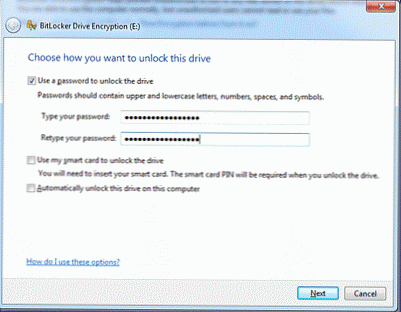
Zatim sam odredio opciju - "specify password" kako bih ubuduće mogao priključiti ovaj tvrdi disk na druga računala i prijenosna računala..
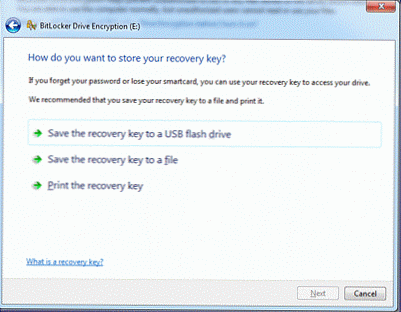
Ključ za oporavak spremljen je na USB flash pogon.
Ima jedna važna napomena: dostupan je sadržaj vanjskog medija s omogućenim BitLocker-om samo za čitanje na bilo kojem računalu osim onoga na kojem je provedena enkripcija.
Nakon klika na sljedeći gumb, pojavljuje se sljedeće upozorenje: Jeste li spremni za šifriranje ovog pogona?
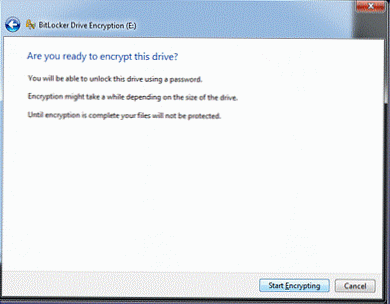
10 minuta nakon što sam pritisnuo gumb Započnite šifriranje, pred nama je bio još jedan prozor poput ovog: Šifriranje ...
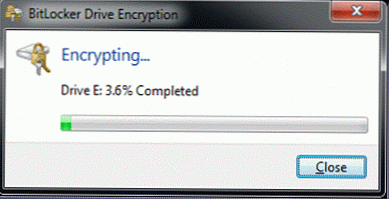
Čak i ako je sučelje povezano s vašim tvrdom diskom eSATA, postupak šifriranja zahtijeva pristojno vrijeme. U našem slučaju (za disk od 500 GB) cijeli proces šifriranja trajao je oko 3-4 sata.
Sada možete pohraniti bilo kakve informacije na vanjske tvrde diskove bez straha od rizika od gubitka ili otkrivanja.
Kad takav disk povežete s drugim računalom, od vas će se tražiti da unesete lozinku. Ne zaboravite da koristite opciju "Odsad se automatski otključava na ovom računalu", dovoljno rizično.